
A Windows operációs rendszer egyszerűségének aktiválása minden egyszerűségével elviselhetetlen feladat lehet a tapasztalatlan felhasználó számára, mivel ez a művelet során előfordulhat, hogy nem nyilvánvaló okok. Ezt az anyagot a 0x80072F8F kóddal rendelkező hibák egyikéhez fordítjuk.
Hiba korrekció 0x80072f8f.
A kezdethez röviden elemezheti az aktiválási folyamat elvét. Operációs rendszerünk kérést küld a Microsoft speciális kiszolgálóra, és megkapja a megfelelő választ. Ebben a szakaszban hiba léphet fel, az okok, amelyek miatt a kiszolgálóra továbbított helytelen adatok vannak. Ez a helytelenül kiállított (lövés) időbeállítások vagy hálózati paraméterek miatt fordulhat elő. A sikeres aktiváció befolyásolhatja a vírusokat, a telepített programokat és a járművezetőket is, valamint egy "felesleges" kulcs jelenlétét a rendszer nyilvántartásában.A korrekció megerősítése előtt győződjön meg róla, hogy a normál működési áramláshoz szükséges összes feltétel végrehajtásra kerül.
- Húzza ki a víruskeresőt, ha így van telepítve a számítógépre. Ezek a programok megakadályozhatják a kérelmek küldését és a válaszok átvételét a hálózaton keresztül.
Bővebben: Hogyan kapcsolja ki az antivírust
- Frissítse a hálózati kártya illesztőprogramot, mivel az elavult szoftver hibás működést okozhat.
Bővebben: Hogyan kell frissíteni a járművezetőket
- Próbálja ki később a műveletet, mivel a szerver egyszerűen nem lehet rendelkezésre a technikai munkák vagy más ok miatt.
- Ellenőrizze, hogy a licenckulcsszámok helyesek-e. Ha más emberek adatait használja, vegye figyelembe, hogy a kulcs betiltható.
Miután elvégezték a fenti elemeket, folytassa más tényezők megszüntetését.
1. ok: Rendszeridő
A lövés rendszer ideje sok problémát okozhat. Ezek a beállítások különösen fontosak a szoftver aktiválásához, beleértve az operációs rendszert is. Az egy percben még egy perc alatt megkülönbözteti a szervernek, hogy ne küldje el a választ. Ezt a feladatot megoldhatja a paraméterek manuális beállításával, vagy az interneten keresztül történő automatikus szinkronizálás bekapcsolásával. Tipp: Használja a címidőt.Windows.com.

Bővebben: Idő szinkronizálása a Windows 7 rendszerben
2. ok: Hálózati paraméterek
A hálózati beállítások helytelen értékei arra a tényre vezethetnek, hogy számítógépünk a kiszolgáló szempontjából helytelen kéréseket küld. Ebben az esetben nem számít, hogy pontosan melyik beállításnak kell lennie "csavart", mivel egyszerűen vissza kell állítanunk őket a kezdeti értékekre.
- A "Command Line" fut az adminisztrátor nevében, viszont, végezzen négy parancsot.
Bővebben: Hogyan engedélyezze a "Command Line" -t a Windows 7 rendszerben
Netsh Winsock visszaállítása.
NETSH INT IP All
Netsh winhttp reset proxy
Ipconfig / flushdns.
Az első parancs visszaállítja a WinSock könyvtár, a második nem ugyanaz a TCP / IP protokollt, a harmadik kikapcsolja a proxyt, és a negyedik tisztítja a DNS gyorsítótárat.
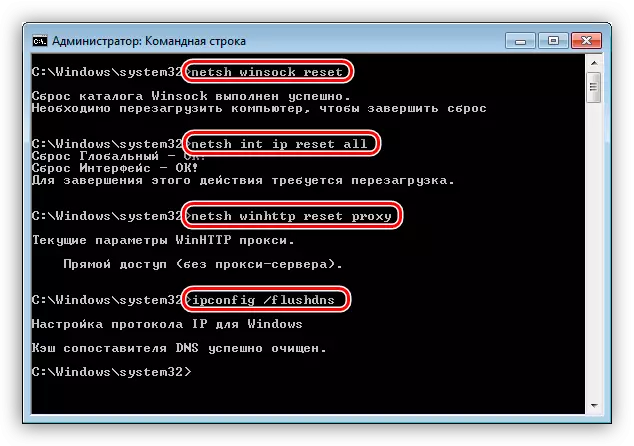
- Indítsa újra a gépet, és próbálja meg aktiválni a rendszert.
3: Érvénytelen rendszerleíró paraméter
A Windows rendszerleíró adatbázis adatokat tartalmaz az összes folyamat kezelésére a rendszerben. Természetesen van egy kulcs, a "bűnös" a mai problémánkban. Meg kell állapítani, vagyis az operációs rendszert, hogy a paraméter le van tiltva.
- Nyissa meg a Rendszer Rendszerleíróadatbázis-szerkesztőt a rendelkezésre álló módokon.
Bővebben: Hogyan lehet megnyitni a rendszerleíró adatbázis-szerkesztőt a Windows 7 rendszerben
- Menj az ághoz
HKLM / Software / Microsoft / Windows / CurrentVersion / Setup / OBE
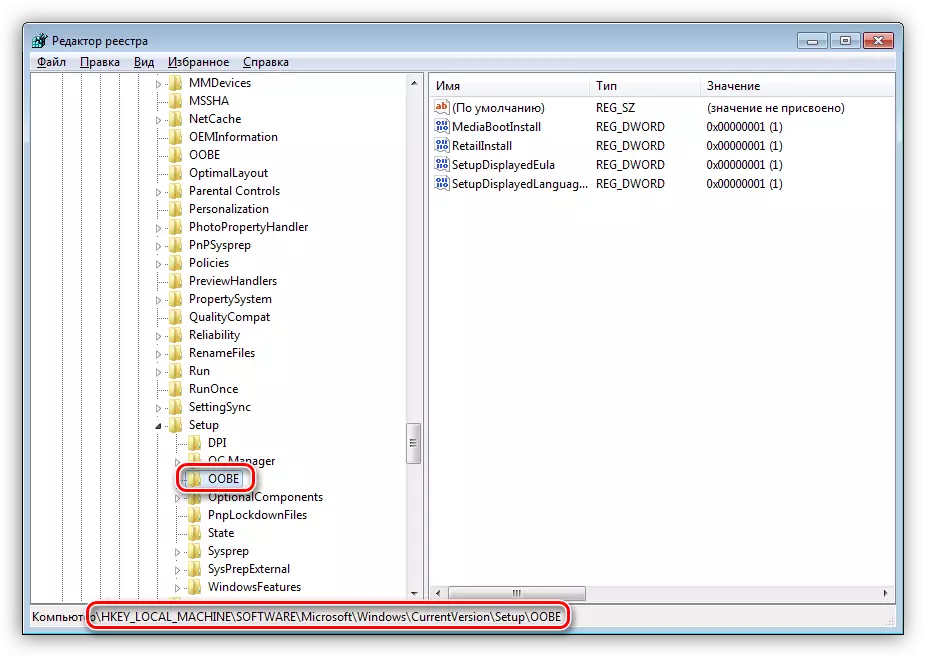
Itt érdekel a kulcsa
MediaBootinstall
Kattintson rá kétszer és az "Érték" mező írása "0" (nulla) idézetek nélkül, majd kattintson az OK gombra.
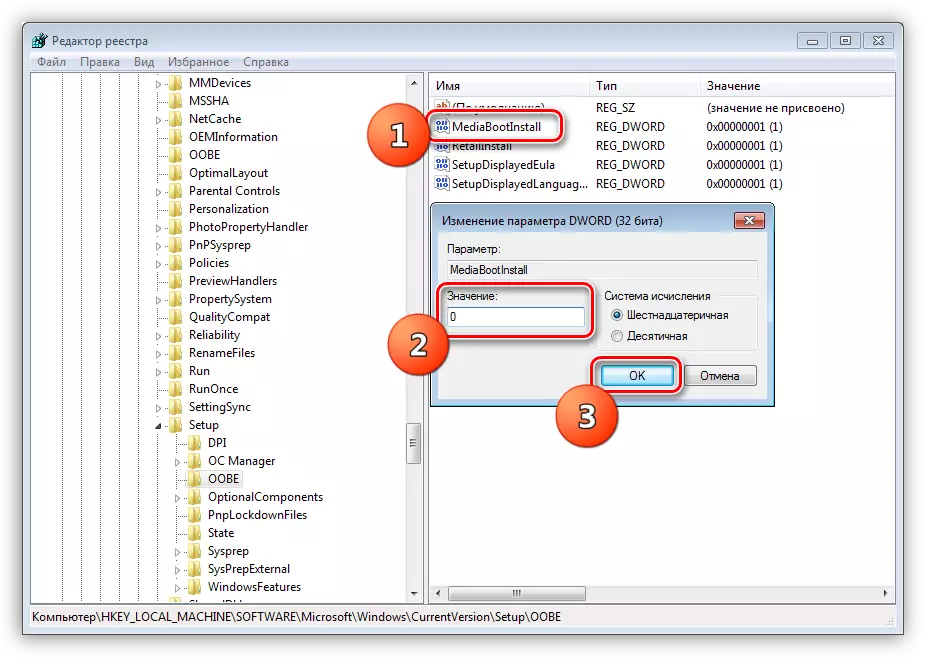
- Zárja be a szerkesztőt és indítsa újra a számítógépet.
Következtetés
Amint láthatja, oldja meg a problémát a Windows 7 aktiválásával meglehetősen egyszerű. Főleg óvatosan kövesse az összes szükséges intézkedést, különösen a regisztrációs szerkesztést, és ne használja az ellopott kulcsokat.
